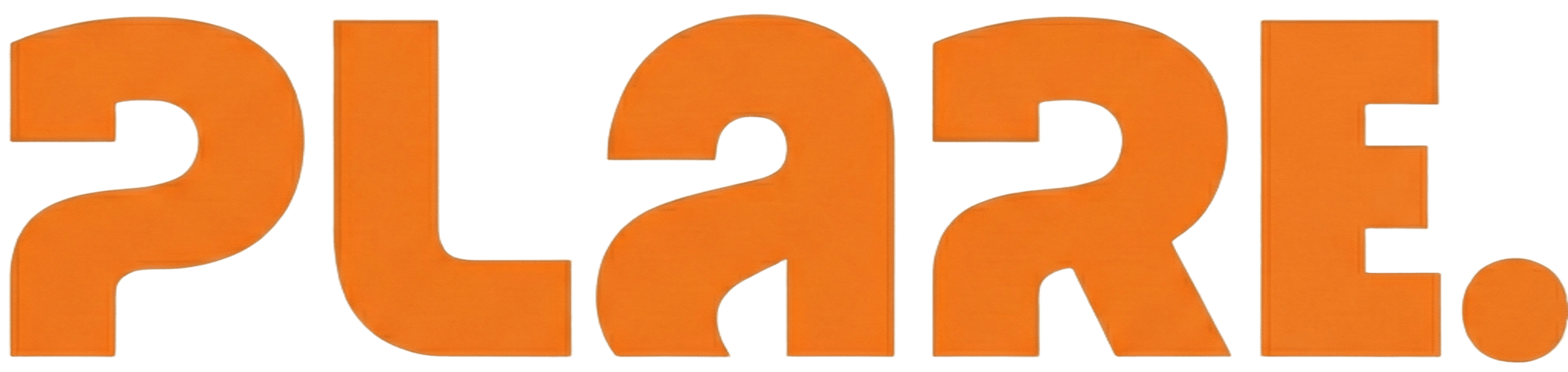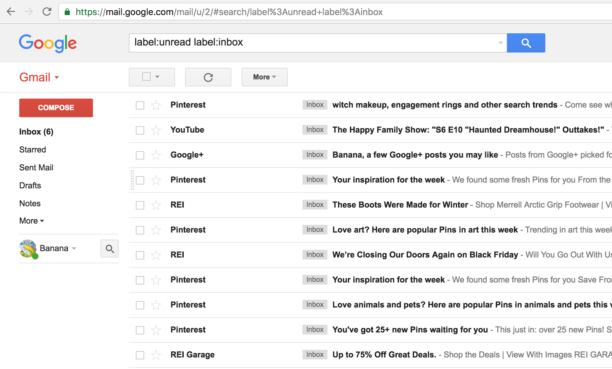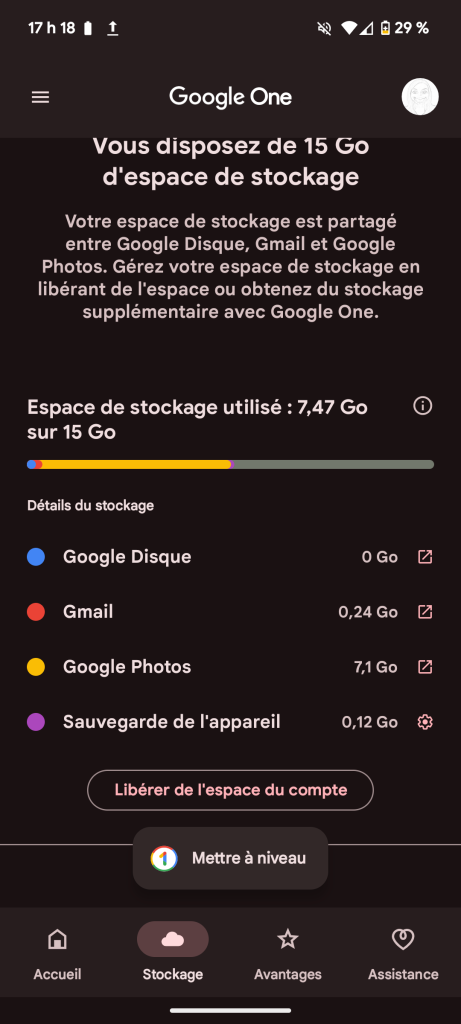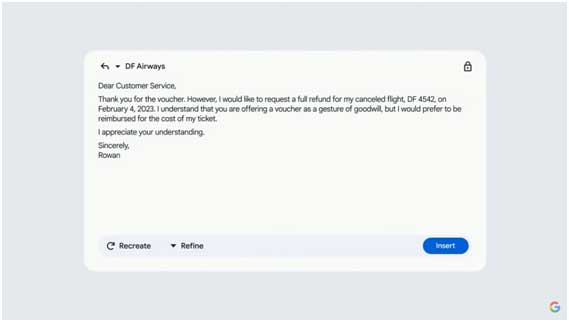Avec plus de 2,5 milliards de comptes actifs dans le monde, Gmail demeure l’une des messageries électroniques les plus utilisées. Chaque utilisateur bénéficie gratuitement de 15 Go d’espace de stockage, partagés entre Gmail, Google Drive et Google Photos. Cette capacité peut sembler généreuse au premier abord, mais elle s’épuise rapidement. Les courriels avec pièces jointes volumineuses, les newsletters non lues depuis des mois, les spams accumulés et les photos sauvegardées automatiquement créent un encombrement numérique. Plutôt que de souscrire à un abonnement Google One qui coûte entre 1,99 et 9,99 euros par mois, plusieurs méthodes permettent de libérer considérablement d’espace sans débourser le moindre euro. Ces techniques sont accessibles à tous, qu’il s’agisse d’un usage personnel ou professionnel. Elles nécessitent un peu de temps, mais garantissent des résultats immédiats et durables. L’optimisation de l’espace de stockage présente également un avantage écologique non négligeable : un mail sans pièce jointe génère environ 4 grammes de CO2, tandis qu’un courriel avec une pièce jointe de 1 Mo produit 11 grammes, soit l’équivalent d’un sac plastique. Adopter une gestion responsable de sa messagerie contribue donc à réduire son empreinte numérique.
Identifier précisément les messages volumineux dans Gmail
Avant toute action de nettoyage, un diagnostic complet s’impose pour comprendre exactement ce qui encombre le compte Gmail. La première étape consiste à se rendre sur la page de stockage de Google One, accessible directement depuis les paramètres du compte. Cette interface affiche une répartition détaillée de l’espace utilisé par chaque service : Gmail, Drive, Photos. Cette visualisation permet d’identifier rapidement le principal responsable de la saturation.
Pour cibler spécifiquement les messages lourds dans Gmail, plusieurs méthodes existent. La plus efficace consiste à utiliser les opérateurs de recherche avancée directement dans la barre de recherche de la messagerie. En tapant « size:5m » (sans les guillemets), Gmail affiche tous les messages supérieurs à 5 Mo. Cette commande peut être ajustée selon les besoins : « size:10m » pour 10 Mo, « size:20m » pour 20 Mo, et ainsi de suite. Les utilisateurs découvrent souvent avec surprise des dizaines, voire des centaines de courriels qu’ils avaient oubliés.

Une autre technique consiste à rechercher des types de pièces jointes spécifiques. Par exemple, la commande « filename:pdf » liste tous les emails contenant des documents PDF. De même, « filename:jpg » ou « filename:mp4 » permettent de repérer les images et vidéos. Ces fichiers multimédias occupent généralement beaucoup plus d’espace que les simples textes. Les présentations PowerPoint, les tableaux Excel volumineux ou les archives ZIP constituent souvent les plus gros consommateurs d’espace.
Utiliser les filtres temporels pour affiner le tri
Au-delà de la taille, la date constitue un critère pertinent pour identifier les messages obsolètes. L’opérateur « older_than:1y » affiche tous les courriels datant de plus d’un an. Cette fonction s’avère particulièrement utile pour repérer les anciens échanges professionnels, les confirmations de commandes périmées ou les newsletters accumulées. Combiner plusieurs critères renforce l’efficacité : « older_than:2y size:5m » cible les messages lourds datant de plus de deux ans.
Il existe également la possibilité de rechercher dans des dossiers spécifiques. L’expression « in:sent size:5m » localise les messages volumineux envoyés, souvent oubliés dans le processus de nettoyage. Ces courriels sortants contiennent fréquemment des présentations, des rapports ou des albums photos partagés avec des collègues ou des proches. Leur suppression libère un espace considérable sans affecter la boîte de réception principale.
| Commande de recherche | Fonction | Exemple d’utilisation |
|---|---|---|
| size:10m | Trouve les messages supérieurs à 10 Mo | Repérer les gros fichiers |
| older_than:1y | Affiche les courriels de plus d’un an | Nettoyer les archives anciennes |
| has:attachment | Liste tous les messages avec pièces jointes | Identifier les fichiers joints |
| filename:pdf | Recherche les documents PDF uniquement | Cibler un type de fichier |
| from:nom@domaine.com size:5m | Messages volumineux d’un expéditeur précis | Nettoyer les échanges avec un contact |
Supprimer définitivement les contenus identifiés
Une fois les messages ciblés, la suppression doit être définitive pour libérer réellement de l’espace. Sélectionner les courriels concernés en cochant les cases correspondantes, puis cliquer sur l’icône de corbeille ne suffit pas. Ces messages sont simplement déplacés vers la corbeille, où ils continuent d’occuper de l’espace pendant 30 jours avant leur suppression automatique. Pour un gain immédiat, il faut accéder au dossier « Corbeille » et cliquer sur « Vider la corbeille maintenant ».
Certains utilisateurs hésitent à supprimer définitivement des messages importants. Dans ce cas, télécharger les pièces jointes essentielles sur un disque dur externe ou un service de stockage cloud alternatif constitue une solution de compromis. Les fichiers restent accessibles sans monopoliser l’espace Gmail. Cette approche s’avère particulièrement pertinente pour les documents professionnels, les contrats, les factures ou les souvenirs personnels comme les photos de famille. Pour mieux gérer vos données numériques, consultez ce guide pour effacer les données Google.
- Utiliser la commande « size:5m » pour repérer les messages volumineux
- Combiner les opérateurs de recherche pour affiner les résultats
- Télécharger les pièces jointes importantes avant suppression
- Vider systématiquement la corbeille après chaque session de nettoyage
- Répéter l’opération tous les trois mois pour maintenir un compte optimisé
Désencombrer la boîte de réception des newsletters et emails promotionnels
Les newsletters constituent l’une des principales sources d’encombrement dans une messagerie. Chaque inscription sur un site web, chaque achat en ligne, chaque participation à un concours génère automatiquement un abonnement à une liste de diffusion. Au fil des mois, ces courriels s’accumulent sans être lus, créant un fouillis numérique. Ils occupent de l’espace de stockage mais surtout polluent la boîte de réception, rendant difficile l’identification des messages réellement importants.
La première action consiste à identifier toutes les newsletters reçues. Gmail classe automatiquement certains courriels dans l’onglet « Promotions », facilitant leur repérage. Parcourir cet onglet permet de dresser une liste mentale des expéditeurs réguliers. Pour chaque newsletter, une question simple s’impose : ce contenu apporte-t-il une réelle valeur ajoutée ? Si la réponse est négative, le désabonnement s’impose.
Méthodes efficaces pour se désabonner rapidement
Le processus de désabonnement varie selon les expéditeurs, mais suit généralement un schéma similaire. Au bas de chaque newsletter figure un lien « Se désabonner » ou « Unsubscribe ». Cliquer sur ce lien redirige vers une page de confirmation. Certains services proposent de réduire la fréquence d’envoi plutôt que de supprimer complètement l’abonnement. Cette option convient pour les newsletters occasionnellement intéressantes.
Gmail propose également une fonction de désabonnement simplifiée. Lorsqu’un courriel promotionnel est ouvert, un petit lien « Se désabonner » apparaît parfois à côté du nom de l’expéditeur, juste en dessous de l’objet du message. Cette fonctionnalité automatise le processus sans nécessiter de visiter la page web de l’expéditeur. La désinscription prend effet généralement sous 48 heures, bien que certains services indiquent un délai pouvant aller jusqu’à 10 jours ouvrés.
| Type de newsletter | Fréquence habituelle | Niveau d’encombrement | Recommandation |
|---|---|---|---|
| Promotions commerciales | Quotidienne | Très élevé | Désabonnement immédiat |
| Actualités professionnelles | Hebdomadaire | Modéré | Conserver si pertinent |
| Offres exclusives | Plusieurs fois par semaine | Élevé | Filtrer ou désabonner |
| Newsletters culturelles | Mensuelle | Faible | Conserver selon intérêt |
| Notifications réseaux sociaux | Variable | Très élevé | Gérer depuis les paramètres de la plateforme |
Automatiser le filtrage des courriels promotionnels
Pour éviter l’accumulation future, la création de filtres automatiques constitue une stratégie proactive. Gmail permet de définir des règles précises pour traiter automatiquement certains types de messages. Par exemple, un filtre peut rediriger tous les courriels contenant le mot « promotion » vers un dossier spécifique, en contournant la boîte de réception principale. Ces messages restent accessibles mais n’encombrent plus l’interface quotidienne.
La création d’un filtre s’effectue en quelques clics. Depuis la barre de recherche Gmail, cliquer sur la petite flèche située à droite ouvre un menu de recherche avancée. Après avoir défini les critères (expéditeur, mots-clés, taille, etc.), cliquer sur « Créer un filtre » permet de choisir l’action automatique : archiver, supprimer, appliquer un libellé, transférer, marquer comme lu. Pour les newsletters peu importantes, l’option « Ignorer la boîte de réception (archiver) » convient parfaitement.
Une autre approche consiste à utiliser des services tiers spécialisés dans la gestion des abonnements email. Ces outils scannent automatiquement la messagerie, listent tous les abonnements actifs et permettent de se désabonner en masse d’un simple clic. Certains proposent également des fonctionnalités de regroupement, consolidant plusieurs newsletters en un seul digest quotidien ou hebdomadaire. Cette méthode convient particulièrement aux utilisateurs recevant des dizaines de newsletters chaque jour.
- Parcourir régulièrement l’onglet « Promotions » pour identifier les newsletters inutiles
- Utiliser le lien « Se désabonner » présent au bas de chaque newsletter
- Créer des filtres automatiques pour rediriger les courriels promotionnels vers des dossiers dédiés
- Privilégier les services de regroupement de newsletters pour réduire le nombre de messages individuels
- Vérifier mensuellement les nouveaux abonnements et ajuster les préférences
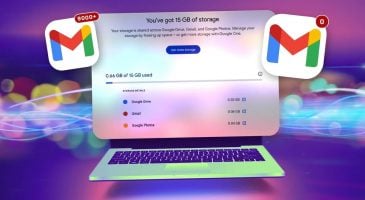
Éliminer systématiquement les courriers indésirables et les spams
Les spams représentent une nuisance majeure pour tout utilisateur de messagerie électronique. Malgré les filtres sophistiqués de Gmail, certains courriels indésirables parviennent à atteindre la boîte de réception. D’autres sont automatiquement détectés et redirigés vers le dossier « Spam ». Contrairement à une idée reçue, ces messages continuent d’occuper de l’espace de stockage même s’ils sont filtrés. Leur suppression régulière constitue donc une étape indispensable pour optimiser la capacité disponible.
Gmail conserve les spams pendant 30 jours avant de les supprimer automatiquement. Durant cette période, ils monopolisent inutilement de l’espace. Pour les éliminer immédiatement, accéder au dossier « Spam » depuis le menu latéral gauche. En haut de la liste, une option « Supprimer définitivement tous les messages de spam maintenant » permet de vider intégralement ce dossier en un clic. Cette action libère instantanément l’espace occupé sans possibilité de récupération.
Comprendre l’origine des spams pour mieux les prévenir
Les spams proviennent de multiples sources. Les robots collectent automatiquement les adresses email publiques sur les sites web, les forums, les réseaux sociaux. Les fuites de données suite à des piratages massifs mettent également des millions d’adresses entre les mains de spammeurs. Certains services peu scrupuleux revendent les listes d’abonnés à des tiers. Enfin, les logiciels malveillants infectant des ordinateurs peuvent voler les carnets d’adresses pour alimenter des campagnes de spam.
Pour réduire l’afflux de courriels indésirables, plusieurs bonnes pratiques existent. Éviter de publier son adresse email en clair sur internet constitue la première règle. Sur les forums ou les sites web, privilégier un formulaire de contact ou utiliser une image plutôt que du texte. Créer une adresse email secondaire pour les inscriptions en ligne protège l’adresse principale. Cette messagerie jetable peut être abandonnée si elle devient trop envahie par les spams.
Lors de l’inscription sur un site web, décocher systématiquement les cases autorisant le partage de l’adresse avec des partenaires commerciaux limite également les risques. Lire attentivement les conditions générales d’utilisation, même en diagonale, permet de repérer ces clauses souvent dissimulées. Les sites sérieux proposent toujours une option claire pour refuser la communication marketing.
Signaler les spams pour améliorer les filtres de Gmail
Lorsqu’un spam atteint la boîte de réception malgré les filtres, le signaler à Gmail améliore progressivement la détection automatique. Sélectionner le message concerné et cliquer sur l’icône « Signaler comme spam » (point d’exclamation dans un panneau) entraîne deux conséquences. Le courriel est immédiatement déplacé vers le dossier Spam, et Gmail analyse ses caractéristiques pour affiner ses algorithmes. Plus les utilisateurs signalent précisément les spams, plus le système devient performant.
À l’inverse, certains courriels légitimes sont parfois classés à tort comme spams. Vérifier régulièrement ce dossier évite de manquer des messages importants. Si un courriel valide y figure, le sélectionner et cliquer sur « Non spam » le restaure dans la boîte de réception. Gmail enregistre cette correction et ajuste ses critères pour l’expéditeur concerné. Cette boucle de rétroaction améliore continuellement la précision du filtrage.
| Action | Effet immédiat | Effet à long terme |
|---|---|---|
| Supprimer les spams manuellement | Libère l’espace de stockage | Aucun impact sur les futurs spams |
| Signaler comme spam | Déplace le message et libère l’espace | Améliore la détection automatique de Gmail |
| Bloquer l’expéditeur | Tous ses futurs messages iront en spam | Protection durable contre cet expéditeur |
| Créer un filtre de suppression | Automatise le traitement | Élimine automatiquement les patterns détectés |
| Vider le dossier Spam | Libération massive d’espace | Nécessite une action régulière |
- Vider le dossier Spam au moins une fois par mois pour récupérer de l’espace
- Signaler systématiquement les spams qui atteignent la boîte de réception
- Bloquer définitivement les expéditeurs récurrents de courriels indésirables
- Utiliser une adresse secondaire pour les inscriptions sur des sites peu connus
- Ne jamais répondre à un spam, même pour se désabonner, car cela confirme la validité de l’adresse
Vider systématiquement la corbeille et optimiser l’archivage
La corbeille Gmail fonctionne comme un filet de sécurité temporaire. Chaque message supprimé y transite avant son élimination définitive. Ce système protège contre les suppressions accidentelles, offrant un délai de 30 jours pour récupérer un courriel important. Cependant, cette fonctionnalité présente un inconvénient majeur : les messages dans la corbeille continuent d’occuper de l’espace de stockage. Beaucoup d’utilisateurs ignorent ce détail et s’étonnent de ne pas gagner d’espace après avoir supprimé des centaines de courriels.
Pour libérer réellement l’espace, accéder au dossier « Corbeille » depuis le menu latéral gauche. Le nombre de messages actuellement stockés apparaît entre parenthèses. En haut de la liste, un avertissement indique que ces messages seront automatiquement supprimés après 30 jours. Pour accélérer le processus, cliquer sur « Vider la corbeille maintenant ». Une fenêtre de confirmation apparaît, rappelant que cette action est irréversible. Après validation, l’espace est immédiatement libéré.
L’archivage intelligent comme alternative à la suppression
Tous les messages ne méritent pas forcément la suppression définitive. Certains courriels professionnels, confirmations de commandes ou échanges personnels peuvent s’avérer utiles ultérieurement. Dans ce cas, l’archivage constitue une solution intermédiaire. Cette fonction retire les messages de la boîte de réception sans les supprimer. Ils restent accessibles via la fonction de recherche et les filtres, mais n’encombrent plus l’interface quotidienne.
Pour archiver un message, le sélectionner puis cliquer sur l’icône d’archivage (boîte avec une flèche descendante). Le courriel disparaît de la boîte de réception mais reste dans « Tous les messages ». Cette approche convient particulièrement pour les échanges professionnels terminés, les newsletters intéressantes à conserver pour référence, ou les confirmations de réservations passées. L’archivage ne libère pas d’espace de stockage, mais améliore considérablement la lisibilité de la messagerie.
Une stratégie efficace consiste à combiner archivage et suppression selon une règle simple : archiver les messages potentiellement utiles datant de moins de deux ans, supprimer définitivement ceux au-delà de cette période. Cette méthode équilibre conservation et optimisation de l’espace. Pour automatiser ce processus, créer un filtre qui archive automatiquement certains types de messages dès leur réception évite l’accumulation future. Par exemple, rediriger toutes les newsletters vers un libellé dédié avec archivage automatique maintient la boîte de réception propre.
Gérer efficacement les messages envoyés
Le dossier « Messages envoyés » constitue souvent une zone oubliée lors du nettoyage. Pourtant, les courriels sortants avec pièces jointes volumineuses consomment autant d’espace que ceux reçus. Les présentations PowerPoint envoyées aux collègues, les albums photos partagés en famille, les rapports professionnels transmis aux clients s’accumulent silencieusement. Appliquer les mêmes techniques de recherche que pour la boîte de réception permet de repérer ces messages volumineux.
La commande « in:sent size:5m » dans la barre de recherche affiche tous les messages envoyés supérieurs à 5 Mo. Parcourir cette liste révèle souvent des surprises : des fichiers envoyés plusieurs fois suite à des erreurs, des brouillons jamais supprimés, des copies de documents déjà sauvegardés ailleurs. Supprimer ces doublons libère un espace significatif. Avant la suppression, vérifier que les pièces jointes importantes sont bien sauvegardées sur un autre support évite les mauvaises surprises.
| Dossier Gmail | Impact sur le stockage | Fréquence de nettoyage recommandée |
|---|---|---|
| Boîte de réception | Élevé | Hebdomadaire |
| Corbeille | Très élevé si non vidée | Après chaque session de suppression |
| Spam | Modéré à élevé | Mensuelle |
| Messages envoyés | Élevé (souvent négligé) | Trimestrielle |
| Messages archivés | Élevé selon le volume | Annuelle |
- Vider la corbeille immédiatement après chaque session de nettoyage majeure
- Utiliser l’archivage pour les messages à conserver sans encombrer la boîte de réception
- Nettoyer régulièrement les messages envoyés contenant des pièces jointes volumineuses
- Créer des libellés thématiques pour organiser les archives de manière cohérente
- Exporter les messages vraiment importants vers un stockage local ou externe
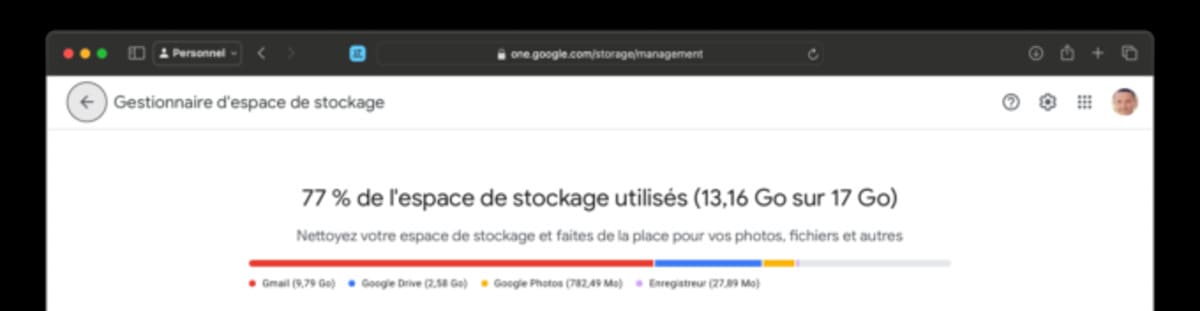
Exploiter les outils gratuits et intégrations pour une gestion optimale
Au-delà des fonctionnalités natives de Gmail, plusieurs outils gratuits permettent d’optimiser davantage la gestion de l’espace de stockage. Ces services tiers s’intègrent directement avec Google et proposent des analyses détaillées, des automatisations avancées et des fonctionnalités complémentaires. Leur utilisation ne nécessite généralement qu’une autorisation d’accès au compte Google, sans installation logicielle complexe.
L’un des outils les plus populaires permet de visualiser graphiquement la répartition de l’espace de stockage. Contrairement à l’interface basique de Google One, ces services affichent des diagrammes interactifs, des statistiques précises et des recommandations personnalisées. Ils identifient automatiquement les messages les plus volumineux, les expéditeurs les plus prolifiques et les dossiers les plus encombrés. Cette vision d’ensemble facilite la prise de décision et la priorisation des actions de nettoyage.
Automatiser le nettoyage avec des règles avancées
Certaines extensions navigateur spécialisées dans la gestion d’emails proposent des fonctionnalités d’automatisation poussées. Par exemple, supprimer automatiquement tous les messages promotionnels datant de plus de trois mois, archiver les newsletters après lecture, ou regrouper les confirmations de commandes dans un dossier dédié. Ces règles s’exécutent en arrière-plan sans intervention manuelle, maintenant la messagerie propre en permanence.
La configuration de ces automatisations demande un investissement initial de quelques minutes, mais génère un gain de temps considérable à long terme. Définir précisément les critères évite les faux positifs : par exemple, exclure les messages marqués d’une étoile de la suppression automatique préserve les courriels importants. Tester progressivement chaque règle sur un échantillon réduit avant de l’appliquer massivement limite les risques d’erreur.
Gmail lui-même propose des fonctionnalités avancées souvent méconnues. Les filtres personnalisés permettent de créer des règles complexes combinant plusieurs critères : expéditeur, taille, mots-clés, présence de pièces jointes. Par exemple, un filtre peut automatiquement supprimer tous les messages de plus de 10 Mo provenant d’un expéditeur spécifique et datant de plus d’un an. Cette granularité offre un contrôle total sur la gestion automatisée.
Synchroniser intelligemment avec Google Drive et Photos
L’espace de stockage de 15 Go est partagé entre Gmail, Google Drive et Google Photos. Optimiser l’un sans considérer les autres limite les résultats. Google Photos propose une option « Qualité de stockage » qui compresse légèrement les images pour économiser de l’espace. Le rendu visuel reste excellent pour la plupart des usages, mais la taille des fichiers diminue significativement. Activer cette option pour les anciennes photos libère souvent plusieurs gigaoctets.
Pour Google Drive, identifier les fichiers volumineux et les doublons constitue une priorité. L’interface web affiche les fichiers classés par taille décroissante, facilitant le repérage des gros consommateurs d’espace. Les anciens documents Word, les présentations PowerPoint avec nombreuses images haute résolution, ou les PDF scannés en haute qualité occupent beaucoup de place. Compresser ces fichiers ou les déplacer vers un stockage externe libère de l’espace pour les courriels.
Les utilisateurs disposant de plusieurs comptes Google peuvent répartir stratégiquement leurs données. Utiliser un compte secondaire pour les photos personnelles et un compte principal pour les courriels professionnels optimise l’espace disponible. Transférer les gros fichiers Drive vers un compte alternatif évite la saturation du compte principal. Cette approche nécessite une bonne organisation mais maximise les 15 Go gratuits de chaque compte. Pour découvrir d’autres avantages, explorez cette offre d’un an gratuit de Gemini Pro.
| Service Google | Astuce d’optimisation | Gain d’espace estimé |
|---|---|---|
| Gmail | Supprimer messages avec pièces jointes volumineuses | 2 à 5 Go |
| Google Photos | Activer la compression « Qualité de stockage » | 3 à 7 Go |
| Google Drive | Supprimer les doublons et fichiers temporaires | 1 à 3 Go |
| Google Photos | Supprimer les vidéos et photos floues automatiquement | 1 à 2 Go |
| Gmail | Vider corbeille et spam | 500 Mo à 2 Go |
Exploiter les fonctionnalités méconnues de Gmail
Gmail cache plusieurs fonctionnalités peu connues qui facilitent la gestion quotidienne. La vue conversation, activée par défaut, regroupe tous les échanges avec une même personne dans un seul fil. Désactiver temporairement cette option depuis les paramètres permet de visualiser chaque message individuellement, facilitant l’identification des doublons ou des réponses vides qui gonflent inutilement le stockage.
L’affichage de la densité influence également l’expérience utilisateur. Passer en mode « Compact » dans les paramètres d’affichage permet de visualiser plus de messages simultanément, accélérant le processus de tri. Cette option s’avère particulièrement utile lors des sessions de nettoyage massif où des centaines de courriels doivent être traités rapidement.
Les raccourcis clavier constituent un autre atout méconnu. Activer cette fonction dans les paramètres Gmail transforme la gestion quotidienne. Par exemple, la touche « E » archive instantanément le message sélectionné, « # » l’envoie en corbeille, « ! » le signale comme spam. Mémoriser une dizaine de raccourcis essentiels divise par trois le temps nécessaire pour traiter une boîte de réception encombrée. Pour améliorer votre productivité numérique, découvrez comment activer des fonctionnalités cachées sur Google Maps.
- Explorer les outils tiers gratuits pour une analyse approfondie du stockage
- Créer des filtres automatiques pour maintenir la messagerie propre en permanence
- Optimiser conjointement Gmail, Drive et Photos pour maximiser l’espace total
- Utiliser les raccourcis clavier pour accélérer le traitement des messages
- Répartir stratégiquement les données entre plusieurs comptes Google si nécessaire
- Compresser les photos anciennes dans Google Photos pour économiser plusieurs Go
- Exporter régulièrement les fichiers importants vers un stockage externe
Adopter une stratégie de prévention pour éviter la saturation future
Libérer de l’espace constitue une première étape essentielle, mais éviter la saturation future nécessite l’adoption de bonnes pratiques durables. Une gestion proactive de la messagerie évite les sessions de nettoyage marathon et maintient un compte optimisé en permanence. Ces habitudes simples, intégrées progressivement au quotidien, transforment radicalement l’expérience utilisateur.
La règle principale consiste à traiter chaque courriel une seule fois. Au lieu de laisser des dizaines de messages non lus s’accumuler, décider immédiatement de leur sort : répondre, archiver, supprimer ou transférer. Cette méthode, inspirée de la gestion de projet, évite la procrastination numérique. Un message traité immédiatement ne reviendra jamais encombrer mentalement ou physiquement la messagerie.
Mettre en place une routine de maintenance régulière
Consacrer 15 minutes par semaine au nettoyage préventif suffit à maintenir un compte Gmail sain. Cette session hebdomadaire peut inclure : vider la corbeille et le dossier spam, supprimer les newsletters non lues de plus d’un mois, désabonner d’une ou deux listes de diffusion inutiles, archiver les messages importants traités. Cette régularité évite l’accumulation massive nécessitant des heures de tri ultérieurement.
Programmer un rappel mensuel pour vérifier l’état du stockage global constitue également une bonne pratique. Accéder à la page Google One et observer la progression de l’utilisation permet d’anticiper les problèmes. Si l’espace disponible descend sous 20%, intensifier temporairement les efforts de nettoyage prévient la saturation totale. Cette approche proactive évite les situations d’urgence où des courriels importants ne peuvent plus être reçus.
Créer des libellés thématiques facilite grandement l’organisation et le tri futur. Par exemple, séparer les messages professionnels, personnels, administratifs, newsletters dans des catégories distinctes accélère l’identification lors du nettoyage. Appliquer automatiquement ces libellés via des filtres dès la réception maintient cette organisation sans effort supplémentaire. Cette structure logique rend également les recherches futures plus efficaces.
Adopter une approche minimaliste du numérique
La philosophie minimaliste s’applique aussi au monde numérique. Avant de s’inscrire à une nouvelle newsletter, se demander si elle apportera réellement de la valeur évite les abonnements superflus. Privilégier la consultation directe des sites web intéressants plutôt que de recevoir des dizaines de courriels quotidiens réduit l’afflux de messages. Cette démarche consciente transforme progressivement la relation à la messagerie électronique.
Pour les pièces jointes volumineuses, privilégier systématiquement les liens de partage plutôt que l’envoi direct constitue une excellente habitude. Google Drive génère facilement des liens partageables pour tout type de fichier. Le destinataire accède au document sans encombrer sa propre messagerie, et l’expéditeur économise l’espace de stockage du courriel envoyé. Cette méthode s’avère particulièrement pertinente pour les fichiers vidéo, les présentations volumineuses ou les albums photos.
Sensibiliser les correspondants réguliers à ces bonnes pratiques amplifie l’effet bénéfique. Suggérer poliment aux collègues d’utiliser des liens Drive plutôt que d’envoyer des fichiers lourds par email améliore l’expérience de tous. Dans un contexte professionnel, proposer l’adoption d’une charte de bonnes pratiques email réduit significativement le volume de courriels échangés et optimise la productivité collective. Pour simplifier vos interactions numériques, apprenez comment Google Wallet simplifie la gestion de vos cartes.
| Fréquence | Action de maintenance | Temps nécessaire |
|---|---|---|
| Quotidienne | Traiter immédiatement chaque nouveau message | Variable selon le volume |
| Hebdomadaire | Vider corbeille et spam, désabonner d’une newsletter | 10 à 15 minutes |
| Mensuelle | Vérifier l’état du stockage, nettoyage ciblé | 20 à 30 minutes |
| Trimestrielle | Audit complet de tous les dossiers | 1 heure |
| Annuelle | Révision complète des filtres et libellés | 2 heures |
Éduquer et sensibiliser à l’hygiène numérique
L’empreinte écologique du numérique devient une préoccupation croissante. Chaque email stocké consomme de l’énergie dans les data centers. Multiplié par des milliards d’utilisateurs, l’impact environnemental devient significatif. Adopter une gestion responsable de sa messagerie contribue modestement mais concrètement à la réduction de cette empreinte. Supprimer régulièrement les courriels inutiles, éviter les pièces jointes volumineuses, privilégier les liens de partage constituent des gestes écologiques simples.
Partager ces connaissances avec son entourage personnel et professionnel multiplie l’impact positif. Expliquer les techniques de nettoyage, les astuces d’automatisation et les bénéfices d’une messagerie optimisée sensibilise progressivement chacun. Dans un contexte familial, aider les proches moins à l’aise avec la technologie à nettoyer leurs comptes Gmail améliore leur expérience quotidienne tout en les éduquant aux bonnes pratiques numériques.
Les entreprises peuvent également jouer un rôle en formant leurs collaborateurs. Des sessions de formation courtes sur la gestion efficace des emails réduisent le volume de courriels internes, améliorent la productivité et optimisent les coûts de stockage. Cette démarche s’inscrit dans une politique RSE (Responsabilité Sociétale des Entreprises) cohérente, alignant performance économique et responsabilité environnementale.
- Traiter immédiatement chaque message plutôt que de reporter la décision
- Consacrer 15 minutes hebdomadaires au nettoyage préventif
- Créer des libellés thématiques pour organiser automatiquement les courriels
- Privilégier les liens de partage plutôt que les pièces jointes volumineuses
- Vérifier mensuellement l’état du stockage pour anticiper les problèmes
- Sensibiliser l’entourage personnel et professionnel aux bonnes pratiques
- Adopter une approche minimaliste en limitant les nouveaux abonnements
Combien d’espace puis-je réellement libérer dans Gmail sans payer ?
La quantité d’espace récupérable varie considérablement selon les habitudes d’utilisation. Les utilisateurs actifs depuis plusieurs années peuvent libérer entre 5 et 10 Go en appliquant systématiquement les techniques de nettoyage. Supprimer les messages avec pièces jointes volumineuses constitue généralement l’action la plus efficace, suivie par l’élimination des spams accumulés et le vidage de la corbeille. La combinaison de toutes les méthodes présentées permet souvent de retrouver plus de 70% de l’espace total disponible.
Les messages archivés occupent-ils de l’espace de stockage ?
Oui, les messages archivés continuent d’occuper de l’espace de stockage exactement comme ceux présents dans la boîte de réception. L’archivage déplace simplement les courriels hors de la vue principale sans les supprimer. Cette fonction améliore l’organisation et la lisibilité de la messagerie mais ne libère aucun espace. Pour récupérer du stockage, la suppression définitive reste la seule option efficace. L’archivage constitue toutefois une excellente alternative pour les messages potentiellement utiles que l’on souhaite conserver sans encombrer l’interface quotidienne.
À quelle fréquence faut-il nettoyer sa boîte Gmail ?
La fréquence idéale dépend du volume de courriels reçus quotidiennement. Pour un usage professionnel intense, une session hebdomadaire de 15 minutes suffit à maintenir un compte optimisé. Les utilisateurs occasionnels peuvent espacer ce nettoyage à une fois par mois. L’essentiel consiste à établir une routine régulière plutôt que d’attendre la saturation complète. Vider systématiquement la corbeille et le dossier spam après chaque session de suppression garantit une libération immédiate de l’espace. Un audit complet trimestriel permet également de vérifier l’efficacité des filtres automatiques et d’ajuster les stratégies de gestion.
Puis-je récupérer des messages après avoir vidé la corbeille ?
Non, une fois la corbeille vidée définitivement, les messages sont irrécupérables par les méthodes standard. Google ne propose aucune fonction de restauration après cette action. C’est pourquoi il est crucial de vérifier attentivement le contenu de la corbeille avant de la vider. Pour les messages vraiment importants, télécharger les pièces jointes ou exporter les courriels avant suppression constitue une précaution indispensable. Certains outils professionnels de récupération de données prétendent pouvoir restaurer des emails supprimés, mais leur efficacité reste limitée et leur coût souvent prohibitif.
Les filtres automatiques ralentissent-ils Gmail ?
Non, les filtres correctement configurés n’impactent pas les performances de Gmail. Le système Google traite ces règles côté serveur avant même l’affichage dans l’interface utilisateur. Créer des dizaines de filtres reste donc sans conséquence sur la vitesse de chargement ou la réactivité de la messagerie. En revanche, des filtres mal conçus avec des critères trop larges peuvent produire des effets indésirables, comme supprimer accidentellement des messages importants. Tester progressivement chaque nouveau filtre sur un échantillon réduit garantit son bon fonctionnement avant application généralisée.